A carta frete é um documento que a transportadora emite para o motorista como forma de adiantamento pelo frete. Ao receber desta maneira, o motorista tem que procurar um posto que aceite trocar a carta-frete daquela transportadora.
Para utilizar a rotina de Carta Frete será necessário realizar as configurações no módulo Gerencial.
As configurações para funcionamento da rotina de Carta Frete devem ser realizadas no módulo Gerencial e serão descritas nos próximos capítulos.
As permissões de acesso podem ser liberadas ou restritas de acordo com as políticas da empresa e seus respectivos grupos de usuários. Para configurar as permissões de usuário acessar Configurações > Usuários > Grupos de Usuários > aba Configurações, a seguir a lista das permissões disponíveis:
Conforme exemplo a seguir:

Na tela de motivos de movimentação o sistema permite inserir um limite mínimo e um limite máximo, onde é possível informar os seus valores e seus limites de uso. No campo aplicar sobre é possível selecionar as opções valor pago ou valor total da venda.

Caso ao realizar uma venda no caixa com um valor de pagamento que ultrapasse o valor mínimo ou máximo configurados, será apresentado um bloqueio de permissão.


Para funcionamento da rotina de Carta Frete, será necessário configurar contas no Plano de Contas do sistema, através do módulo Gerencial > Cadastros > Planos de Contas.
Será exibida a tela conforme imagem a seguir:

Esta tela possui os botões:
Selecionar a conta Ativo > Valores a Receber e clicar no botão Novo, será exibida a tela conforme imagem a seguir: 
Esta tela possui os campos:
Na aba Opções habilitar as opções:
Após realizar as configurações, clicar no botão Confirmar para registrar as alterações.
Para mais informações referentes as rotinas do plano de contas, acessar o Manual de Cadastros.
Para executar a rotina de Carta Frete, será necessário criar motivos de movimentação. Para isto, acessar o módulo Gerencial > Cadastros > Motivos de movimentação.
Clicar no botão Novo.
A tela a seguir será exibida:

Será necessário criar um motivo de movimentação para a forma de pagamento carta frete. Após clicar no botão Novo, preencher os campos:
Conforme imagem a seguir:

Na guia Informações, no campo Informações Adicionais selecionar a opção Carta Frete. Caso o posto aceite realizar troca de valores utilizando carta frete, nessa mesma aba, na guia Outras Informações, marcar a opção Troca de valores.
Conforme imagem a seguir:


Após realizar as configurações, clicar no botão Salvar para registrar as alterações.
Para mais informações referentes ao cadastro de motivos de movimentação, acessar o Manual de Cadastros.
Para a identificação do emissor da carta frete e o km informado na troca de valores o sistema exigirá a parametrização de duas rotinas essenciais:

Ao marcar essa opção, quando efetuada uma venda ou uma troca de valor com Carta Frete, o sistema realizará um filtro onde somente clientes com a opção emissor de Carta Frete marcado serão exibidos, esse parâmetro poderá ser ativado para clientes que possuem tanto AutoSystem quanto Integração EMSys.

Para clientes que possuírem Integração com o EMSys o parâmetro de emissor de carta frete será importado automaticamente no ato do cadastro do cliente.
A ativação das rotinas citadas torna-se essencial para possibilitar a busca detalhada de clientes no módulo caixa quando necessário a troca de valores. |
No módulo Caixa > Operações > Troca de Valores > Lançar Troca de Valores, é possível efetuar uma troca de valores no momento em que o motorista solicita; nesse processo, ele terá a opção de abastecer um valor específico, e a quantia restante poderá ser convertida em um voucher para ser utilizado em um posto da mesma rede.
 Nesta tela preencher os campos:
Nesta tela preencher os campos:
Após os dados informados, ao clicar no botão de adicionar, na guia de recebimento.
 Selecionada a opção de carta frete e uma tela será apresentada para a confirmação dos dados.
Selecionada a opção de carta frete e uma tela será apresentada para a confirmação dos dados.

No campo documento será então realizado, o filtro dos cliente que possuem os parâmetros configurados conforme tópico 4.1
 Caso não tenha sido configurado o sistema apresentará todas as pessoas.
Caso não tenha sido configurado o sistema apresentará todas as pessoas.
Após realizar as validações, clicar no botão Salvar para registrar as alterações.
Será necessário criar um motivo de movimentação para a forma de pagamento carta frete. Após clicar no botão Novo, preencher os campos:
Conforme imagem a seguir:

Após realizar as configurações, clicar no botão Salvar para registrar as alterações.
Para mais informações referentes ao cadastro de motivos de movimentação, acessar o Manual de Cadastros
Para utilizar a rotina de Carta Frete será necessário configurar a conta Carta Frete no cadastro do cliente, para isso acessar o menu Cadastros > Clientes > aba Política Comercial > guia Contas, a tela a seguir será exibia: 
Esta tela possui os botões:
Para adicionar contas, clicar no botão Adicionar e vincular com a conta Carta Frete, criada conforme capítulo 3.2.
Para mais informações referentes as configurações de contas, acessar o Manual de Cadastros.
A opção de Carta Frete permite ao usuário receber o troco já configurado na saída, em forma de carta frete. Caso ocorra a devolução da venda, o valor do troco deverá voltar a saída e constará como crédito, para assim, utilização do usuário.
Para que a execução do Troco Carta Frete seja realizada com sucesso, é necessário realizar algumas configurações, que serão descritas abaixo.
Na rotina Gerencial > Cadastros > Plano de Contas, acessar a conta 1.3, e realizar a configuração de uma conta para "Troco Carta Frete", selecionar a opção contábil débito e flegar as opções:
- Aceitar Lançamentos: Na seleção desta opção é possível efetuar lançamentos na conta;
- Controlar Pendências: Entradas efetuadas nesta conta poderão ser "baixadas". Permite o controle de lançamentos pendentes, lançamentos em atraso, limite de crédito e outros.

Acessar a rotina Gerencial > Cadastros > Motivos de Movimentação, configurar o motivo para "Carta Frete".
Nos campos de conta debitar/ creditar, inserir as informações: Conta Debitar - Carta Frete e Conta Creditar - Pontos de Venda.

Ainda na mesma página, na guia e subguia informações no campo informações adicionais, selecionar a opção Carta Frete.

Para configuração de lançamento do saldo de troco ao usuário, configurar o motivo de movimentação para Saída Carta Frete.
Nos campos de conta debitar/ creditar, inserir as informações: Conta Debitar - Troco Carta Frete e Conta Creditar - Pontos de Venda, previamente configurados no passo 4.2.1.
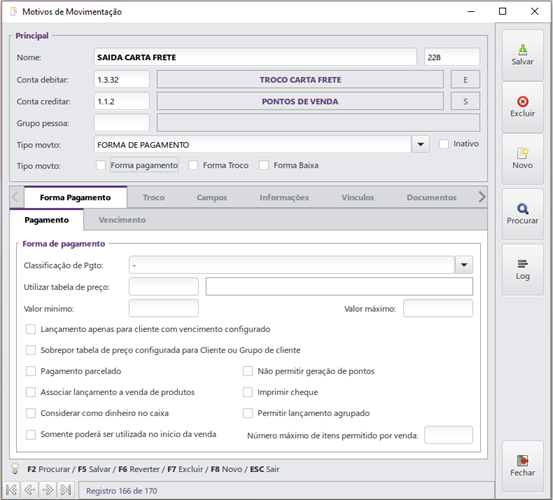
Para concluir o processo de configuração do motivo de movimentação, o último passo consistirá no resgate do troco - Troco Carta Frete.
Nos campos de conta debitar/ creditar, inserir as informações: conta debitar - Pontos de Venda e conta a creditar - Troco Carta Frete, previamente configurados no passo 4.2.1, no campos de Tipo Movto, selecionar as opções Forma de Troco.
Na guia e subguia informações, na opção de informações adicionais, selecionar a opção Troco Carta Frete e no campo Tipo pag.NF-e/NFC-e selecionar a opção Dinheiro.

No caixa, acessar a guia 1-Saídas, clicar em Adicionar-F8, nesta opção é possível incluir o lançamento com a movimentação Saída Carta Frete.

Na tela de lançamento, informar o cliente que irá receber o saldo do troco e valor.

Ao realizar o lançamento de uma venda, na tela de finalização para Forma de Pagamento, informar um valor maior que o valor total da venda, onde o valor de troco deverá ser o mesmo lançado no passo 4.3

Na tela Forma de Troco, inserir o motivo de movimentação - Troco Carta Frete e selecionar o botão Procurar Troco.

Na próxima tela de Lançamentos Manuais de Troco Carta Frete, os valores que foram lançados para o cliente serão apresentados, conforme imagem a seguir.

Após a seleção do troco que será lançado, na tela de Forma de Troco, os campos de Pessoa e Motivo serão preenchidos automaticamente.

Seguimos para a tela de fechamento da venda para confirmação dos dados e finalização do mesmo, nessa mesma tela com todos os dados confirmados, será possível finalizar no botão Finalizar-F5.

No módulo Gerencial > Caixa ao selecionar a guia financeiro, é possível realizar o rastreio do lançamento de saída da carta frete e da venda com carta frete.

A carta frete é um documento que a transportadora emite para o motorista como forma de adiantamento pelo frete. Ao receber desta maneira, o motorista tem que procurar um posto que aceite trocar a carta-frete daquela transportadora.
Realizadas as configurações no módulo Gerencial será possível realizar as rotinas de Carta Frete no módulo Caixa.
Após selecionar o produto a tela de forma de pagamento será exibida, nela selecionar a forma de pagamento Carta Frete, conforme imagem a seguir: 
Esta tela possui os campos:
A rotina de Carta Frete permitirá realizar o cálculo da carta frete, para isso, clicar no botão Calcular, localizado ao lado do campo Valor. A tela a seguir será exibida:

A guia Informações possui os campos:
SENAT (Serviço Nacional de Aprendizagem do Transporte);
A guia Saldo do frete exibirá o valor líquido da carta frete.
Após preencher as informações, clicar no botão Confirmar para registra o valor gerado.
Após preencher os campos finalizar a venda normalmente.
No módulo Gerencial ao selecionar o botão Contas, e filtrar pela conta de Carta Frete, é possível rastrear o lançamento, validando a sua saída, venda do produto, troco carta frete e carta frete.

Para realizar a baixa da carta frete será necessário acessar o menu Financeiro > Contas a Receber > Contas a Receber. A tela a seguir será exibida:

Utilizar os filtros desejados para localizar a carta frete e utilizar o motivo de baixa.
Para mais informações referentes a baixa de títulos, acessar o Manual Contas a Receber.